Как добавить к чашке пар в фотошопе? Как показать что жидкость в кружке горячая? Об этом я расскажу в этом уроке.

В этом уроке я покажу как добавить пар к чашке в фотошопе, или может к другому горячему веществу или телу.
Способов это сделать есть несколько, но я расскажу о самом простом.
1) Открываем нашу исходную фотографию Ctrl + O

2) Создаем новый слой Ctrl + Shift + N
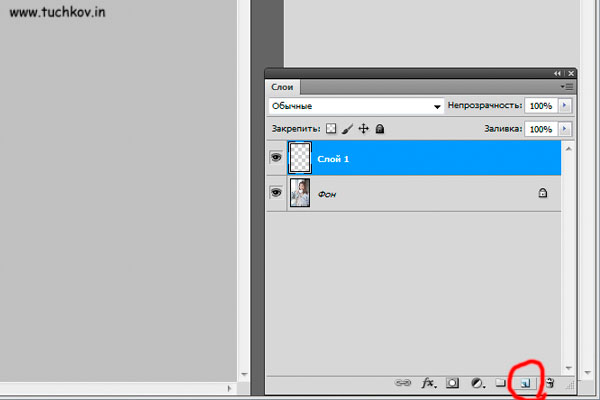
3) В панели инструментов выбираем Лассо (Lasso Tool)
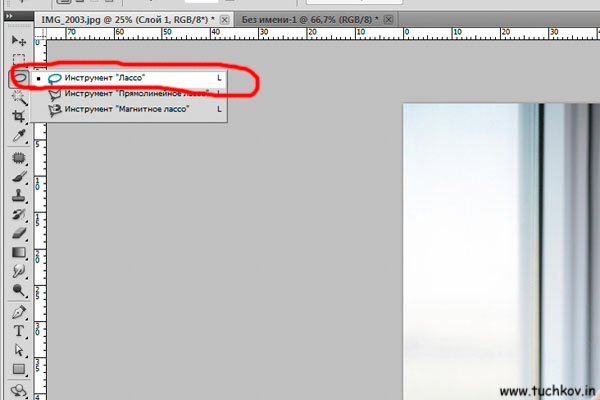
4) Выделяем нужную область над чашкой, которая в последствие станет паром

5) Выбираем белый цвет и инструмент Заливка.
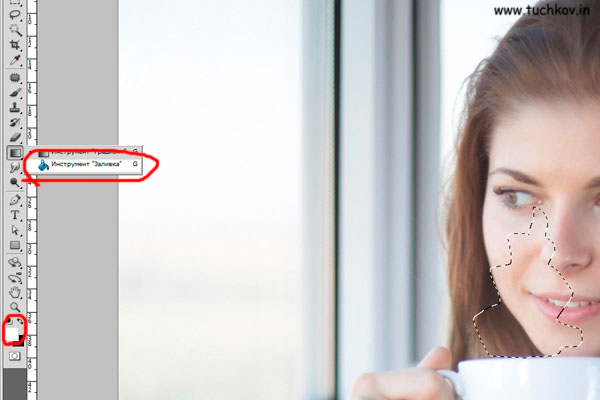
6) Заполняем выделенную область белым цветом

7) Отменяем выделение Ctrl +D
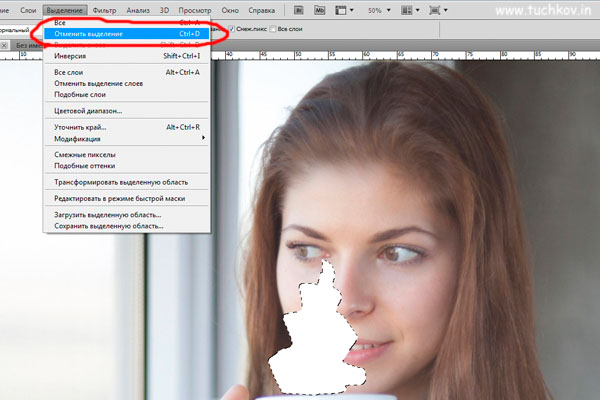
8) Теперь используем фильтр Волна. Главное меню Фильтр — Искажение — Волна
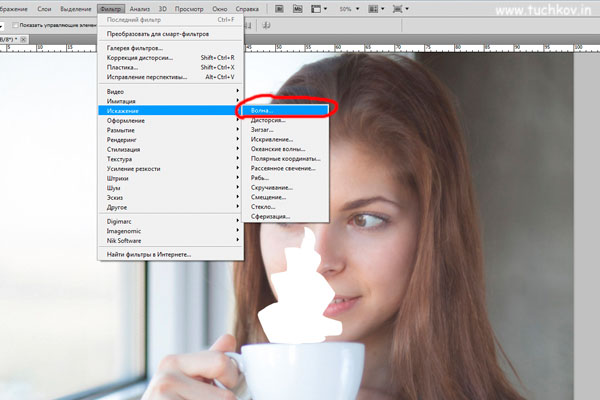
9) Ставим такие же параметры как на изображении. Жмем Ок
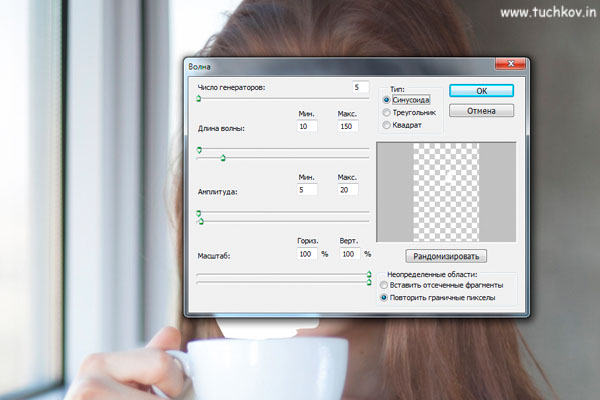
10) Изменяем значение непрозрачности
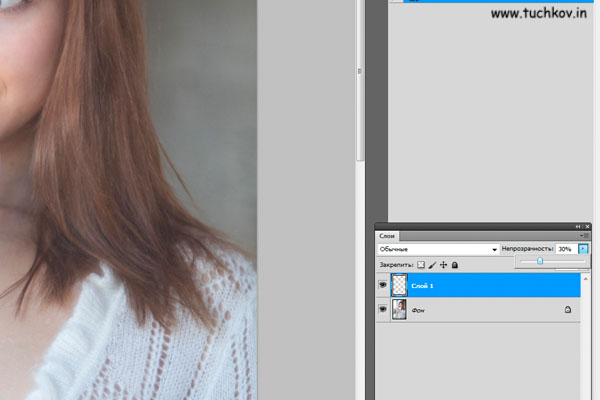
11) Повторяем пункт 2-10 еще два раза, таким образом усиливаем эффект пара. У нас получается 3 разных слоя с паром
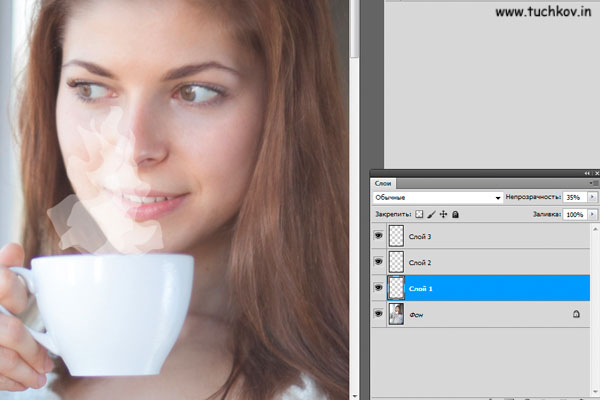
12) Объединяем слои с паром
13) В панели инструментов выбираем инструмент Палец (Smudge Tool). Делаем небольшую растушевку пара
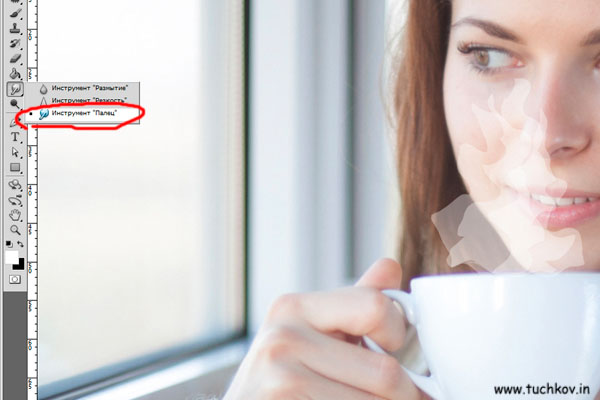
14) Создаем дубликат слоя
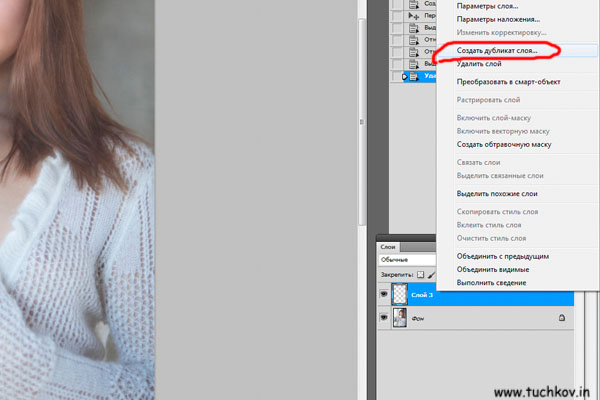
15) Выделяем область с паром

16) Смягчаем границу перехода. Выделение — Модификация — Сгладить
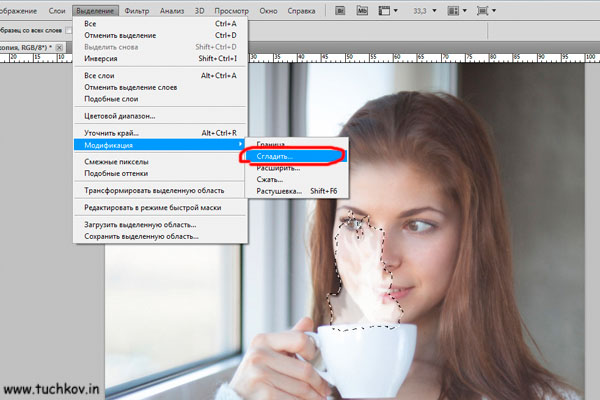
18) Ставим значение как на изображении
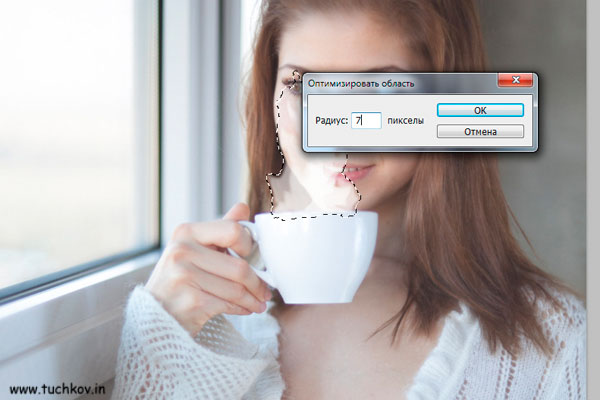
19) Делаем инверсию выделенного слоя. Главное меню Выделение — Инверсия. И жмем Delete
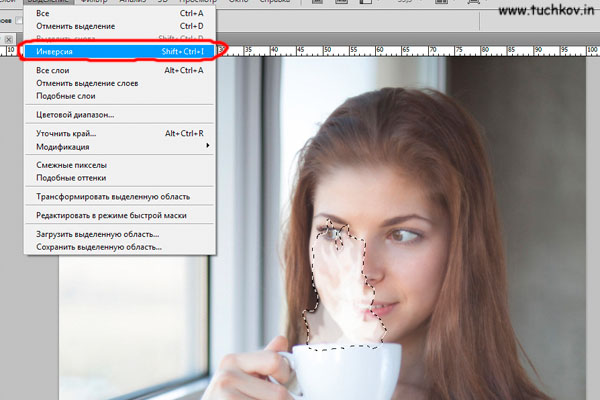
20) Отменяем выделение и снижаем непрозрачность верхнего слоя до 50, нижнего слоя до 70. Объединяем слои с паром.
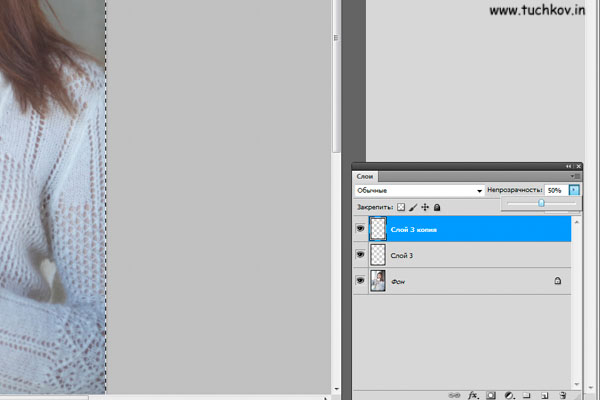
21) Теперь немного размоем пар. Для итого используем Размытие по Гауссу. Фильтр — Размытие — Размытие по Гауссу
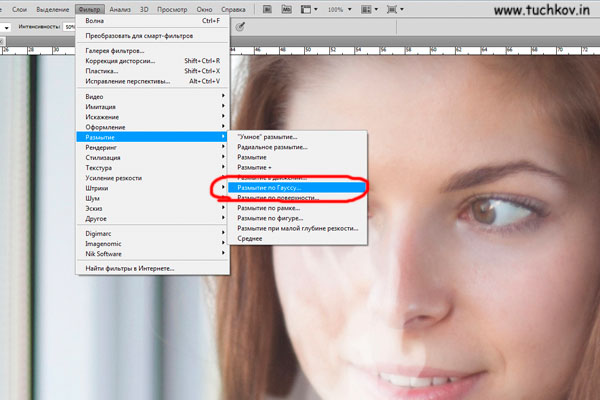
22) Ставим значение размытия такое же как на изображении. Жмем Ок
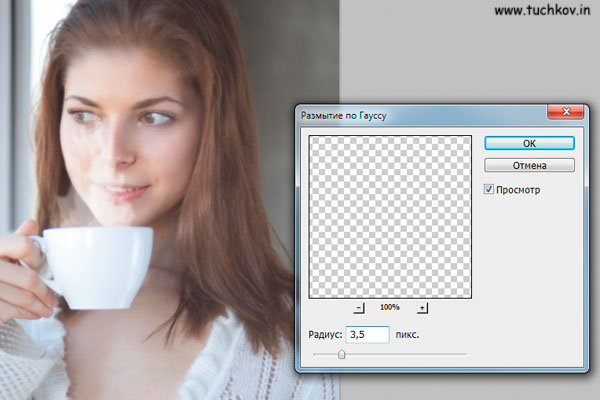
23) Немного изменяем значение непрозрачности слоя. Объединяем слои.
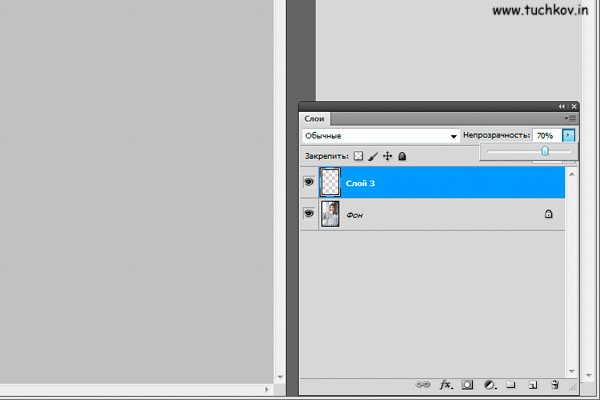
25) Вот и весь урок.



